参考价 : ¥269.00
您所在的位置:智能资讯>教程>华为路由WS5200可以搜到wifi但无法连接怎么办
华为路由WS5200可以搜到wifi但无法连接怎么办
时间 : 2019-01-23 16:13:00 来源:网络 作者:小黑科技
如果您在使用华为路由WS5200的时候可以搜索到路由器的 Wi-Fi 信号,但是无法连接的话,那么可能是因为出现了以下这些问题,快来看看有没有您遇到的那个吧!

搜到wifi但无法连接原因检查和解决方法
检查一:确认是否 Wi-Fi 信号太弱导致无法连接
尝试将上网设备靠近路由器,看是否能正常连接到 Wi-Fi 信号。若靠近后能连接,则说明您的上网设备刚刚介于 Wi-Fi 信号盲区。尽量将路由器安放在开阔空间,减少路由器和上网设备之间的阻挡物,例如水泥墙、木板墙等阻挡物会影响 Wi-Fi 信号传输效果。
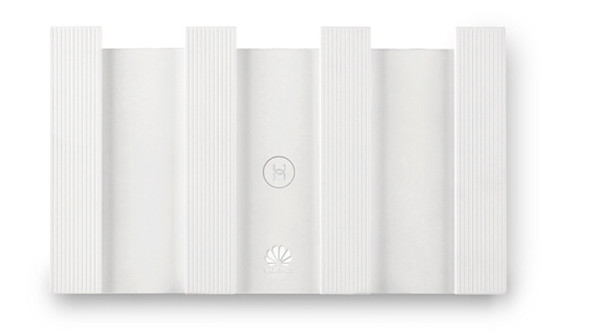
检查二:确认您的上网设备是否在路由器已开启并设置的 Wi-Fi 黑/白名单中
1、将一台可以正常上网的电脑连接到路由器的 Wi-Fi(或将电脑连接到路由器的 LAN 接口)。在浏览器地址栏中输入192.168.3.1访问路由器 Web 配置界面。
2、进入更多功能 > Wi-Fi设置 > Wi-Fi 访问控制页面。检查不能上网的那台手机/电脑是否在“黑名单模式”的设备列表里。若是,请点击该手机/电脑右边的按钮,删除黑名单规则。
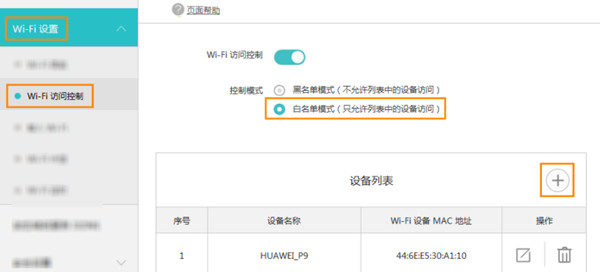
3、进入更多功能 > Wi-Fi 设置 > Wi-Fi 访问控制页面。检查不能上网的那台手机/电脑是否在“白名单模式”的设备列表里。若没有,请点击设备列表右上角的“+”号图标,添加需要上网的设备后,重新尝试是否可以上网。
检查三:确认您的上网设备是否被设置了儿童上网保护
1、将一台可以正常上网的电脑连接到路由器的 Wi-Fi(或将电脑连接到路由器的 LAN 接口)。在浏览器地址栏中输入192.168.3.1访问路由器 Web 配置界面。
2、进入更多功能 > 安全设置 > 儿童上网保护页面。检查不能上网的那台电脑是否在儿童上网保护的终端列表里。若是,请关闭或删除儿童上网保护规则后,重新尝试是否可以上网。
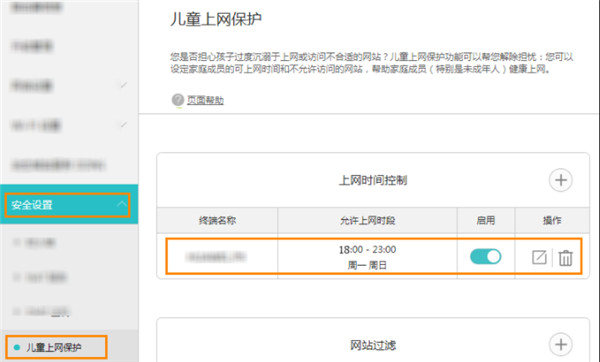
检查四:确认路由器是否开启了 DHCP 功能
1、将电脑连接到路由器的 LAN 接口,在浏览器地址栏中输入192.168.3.1访问路由器 Web 配置界面。
2、点击更多功能 > 网络设置 >局域网。确保 DHCP 服务器开关处于开启状态,最后点击“保存”即可。
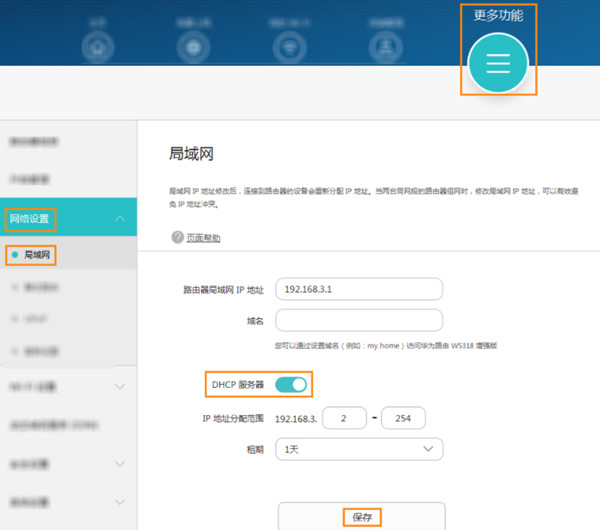
检查五:确认上网设备是否支持路由器的加密模式
1、将电脑连接到路由器的 LAN 接口,在浏览器地址栏中输入192.168.3.1访问路由器 Web 配置界面。
2、点击我的 Wi-Fi,选择安全为 WPA/WPA2 PSK 混合模式,点击保存。
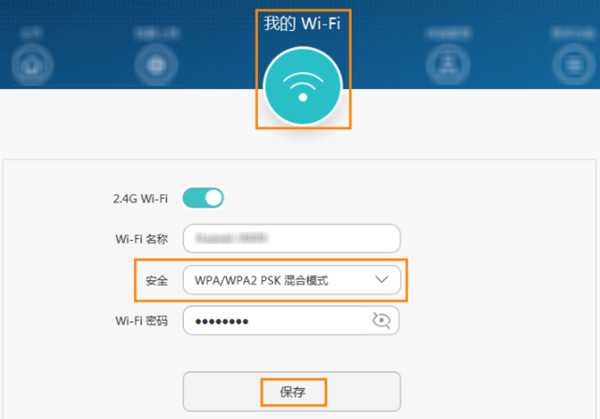
检查六:确认电脑的网卡是否只开启了 IPv6 协议,建议将 IPv6 和 IPv4 都开启
1、点击电脑桌面右下角的网络连接图标 ,选择打开网络和共享中心。
2、然后点击更改适配器设置。右键点击本地连接,选择属性。勾选 TCP/IPv6 和 TCP/IPv4 协议。
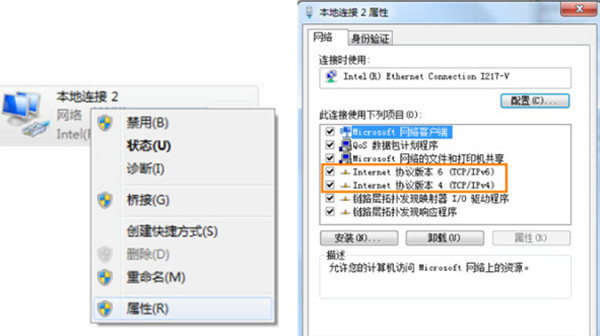
以上就是关于华为路由WS5200可以搜到wifi但无法连接怎么办的全部内容。获取更多相关资讯尽在智能家(https://www.znj.com)!
[华为路由WS5200怎么修改登录Web配置界面的IP地址]
华为路由WS5200怎么在华为智能家居APP上卸载应用华为路由WS5200怎么添加禁止访问网站华为路由WS5200怎么开启游戏加速功能华为路由WS5200怎么设置wifi模式华为路由WS5200怎么修改wifi名称和密码华为路由WS5200怎么设置华为路由WS5200增强版怎么设置华为路由WS5200怎么和HiLink智联路由器级联组网华为路由WS5200怎么开启智联功能华为路由WS5200怎么查看运行周报荣耀路由Pro怎么用手机解除拉黑华为路由WS5200怎么用手机设置wifi中继功能华为路由WS5200怎么用手机解除拉黑华为路由WS5200怎么让智能设备连接wifi华为ws5200路由器怎么设置华为智慧生活添加不了路由器
- 最新资讯
- 热门资讯
























